来源:小编 更新:2023-04-08 16:26:30
用手机看
在移动互联网时代,安卓开发已成为了一项备受追捧的技能。然而,对于初学者来说,安卓开发的门槛还是有一定的难度。本文将带领大家踏上启程安卓开发之旅,从零开始掌握安卓开发技能。
一、环境搭建
在开始安卓开发之前,我们需要先搭建好相应的开发环境。具体来说,我们需要安装以下软件:
1.JDK:JavaDevelopmentKit,即Java开发工具包。我们需要下载并安装最新版本的JDK。
2.AndroidStudio:Android开发工具,是Google官方推出的一款可视化的IDE。我们需要下载并安装最新版本的AndroidStudio。
3.安装模拟器或连接真机进行调试。
二、编写第一个应用程序
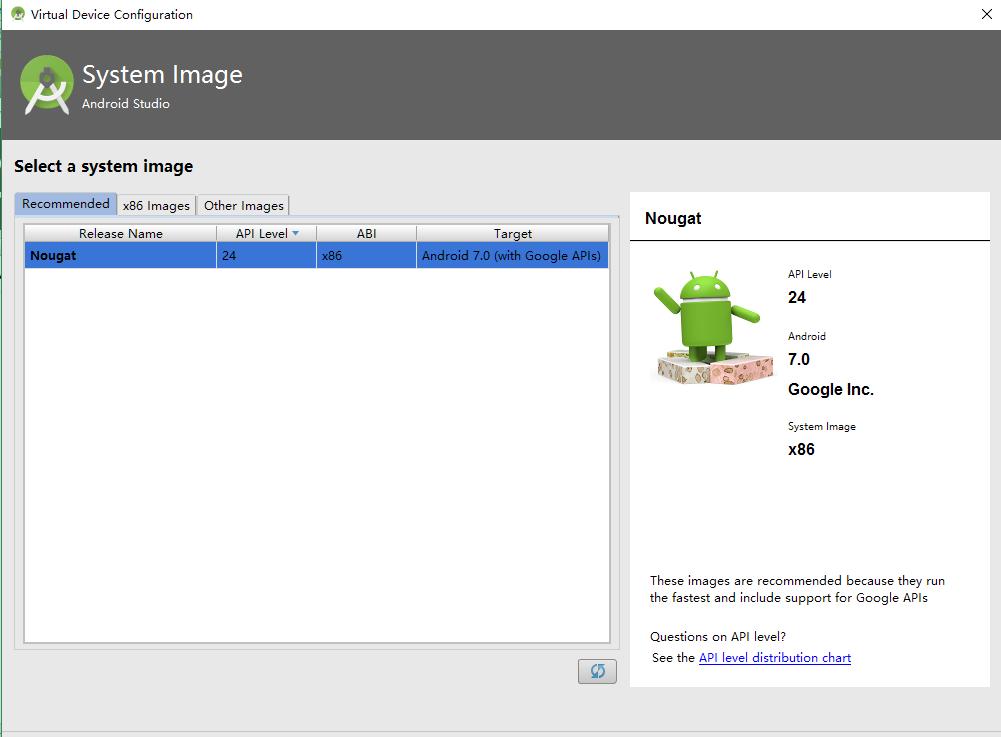
在搭建好环境后,我们就可以开始编写第一个应用程序了。这里以一个简单的计算器应用为例。
1.创建新项目
打开AndroidStudio,在欢迎界面选择“StartanewAndroidStudioproject”,然后按照向导依次填写项目信息。最后点击“Finish”按钮即可创建新项目。
2.布局设计
在布局设计中,我们需要使用XML文件来定义UI界面。在本例中,我们需要添加两个EditText控件和一个Button控件。
3.逻辑实现
我们需要在MainActivity.java文件中编写逻辑代码。具体来说,我们需要获取用户输入的数字,并根据用户选择的运算符进行计算。
三、调试与测试
编写好程序后,我们需要进行调试和测试。一般情况下,我们可以使用模拟器或连接真机进行测试。
1.模拟器调试
AndroidStudio自带了模拟器,我们可以使用模拟器来模拟不同分辨率、不同版本的安卓系统进行测试。
2.真机调试
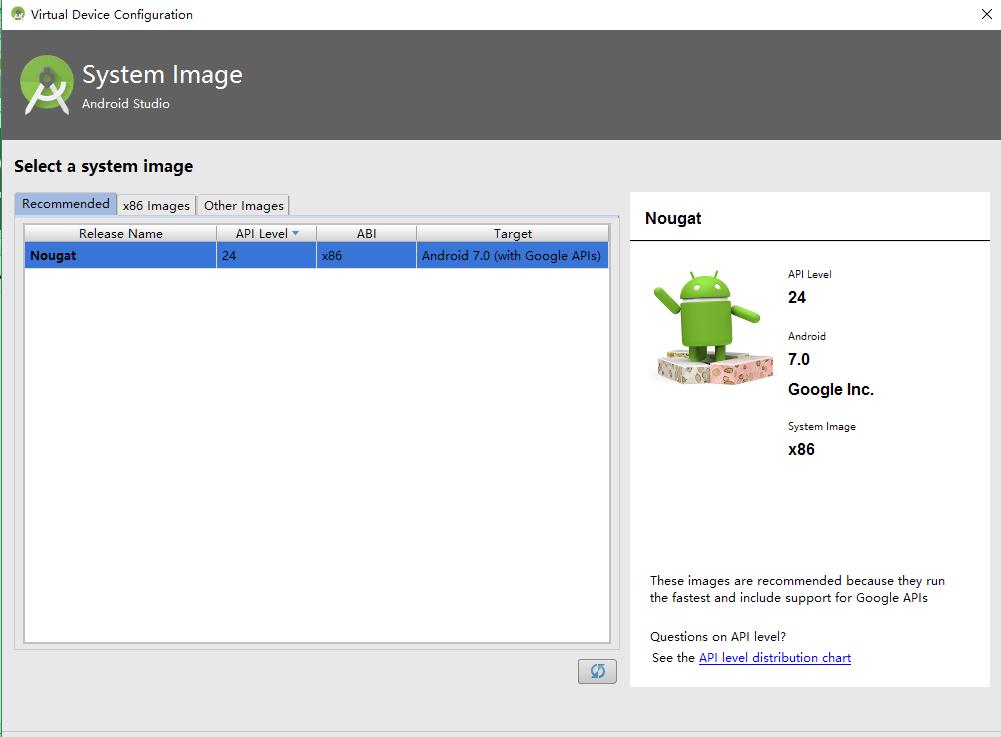
如果有真机可以连接电脑,则可以使用真机进行调试。此时需要先开启手机的开发者选项,并将手机与电脑通过USB线连接。然后在AndroidStudio中选择手机设备即可进行真机调试。
四、发布应用程序
在完成测试并修改完所有Bug后,我们就可以将应用程序发布到应用商店供用户下载使用了。
1.生成签名证书
在发布应用程序之前,我们需要先生成签名证书。该证书用于保证应用程序的安全性和完整性。
2.打包APK文件
使用AndroidStudio打包APK文件是非常简单的。只需要选择“Build”菜单下的“GenerateSignedAPK”选项,然后按照向导填写相关信息即可。
3.提交应用程序
最后,我们需要将打包好的APK文件提交到应用商店。目前市面上比较流行的应用商店有GooglePlay、华为应用市场、小米应用商店等。
五、总结
通过本文的介绍,相信大家已经对安卓开发有了更深入的了解。在实际开发过程中,我们还需要不断学习和实践,才能够掌握更多的技能。希望大家能够在这条启程安卓开发之旅中取得成功!